Create Pulse saadaksesi palautetta tiimiltäsi
Haluatko saada tiimiltäsi palautetta siitä, miten asiat etenevät? Viva Pulsen avulla voit tehdä sen helposti ja tehokkaasti. Viva Pulsen avulla voit käyttää oheistietopohjaisia malleja pyytääksesi palautetta työryhmäsi jäseniltä.
Huomautus: Pulsen luomiseen ja lähettämiseen tarvitaan Viva Pulse -käyttöoikeus ja Microsoft Forms käyttöoikeus.
pulsen Create
-
Avaa Viva Pulse -sovellus Microsoft Teamsissa.
-
Valitse aloitussivulla jokin tutkimuksen tukemista malleista Aloita pyytämällä palautetta... -osiosta Viva Pulse -aloitussivulla.
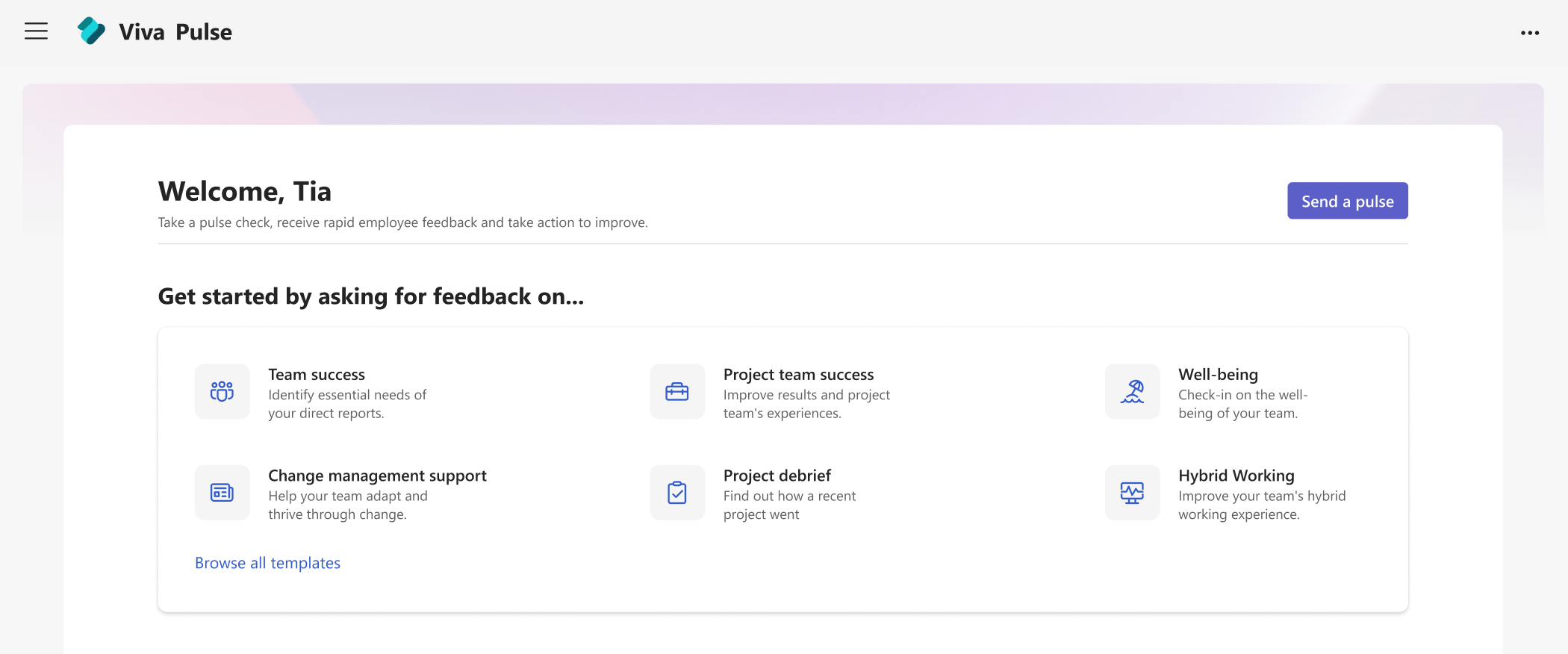
-
Valitse malli, joka vastaa parhaiten sitä, mistä haluat palautetta. Jos näet malleja Yrityksen tarjoamat -osiossa, ne ovat yrityksesi luomia. Voit käyttää mallia sellaisenaan tai, jos organisaatiosi sallii sen, mukauttaa sitä tarpeidesi mukaan muuttamalla otsikkoa, lisäämällä kysymyksiä, muuttamalla tai päivittämällä tekstiä, järjestämällä kysymyksiä uudelleen tai poistamalla kysymyksiä.
Pulsen mukauttaminen
Kun olet valinnut mallin, voit mukauttaa sitä tarpeidesi mukaan. Muista, että Pulse-toiminnossa on oltava vähintään yksi kysymys ja enintään 25 kysymystä.
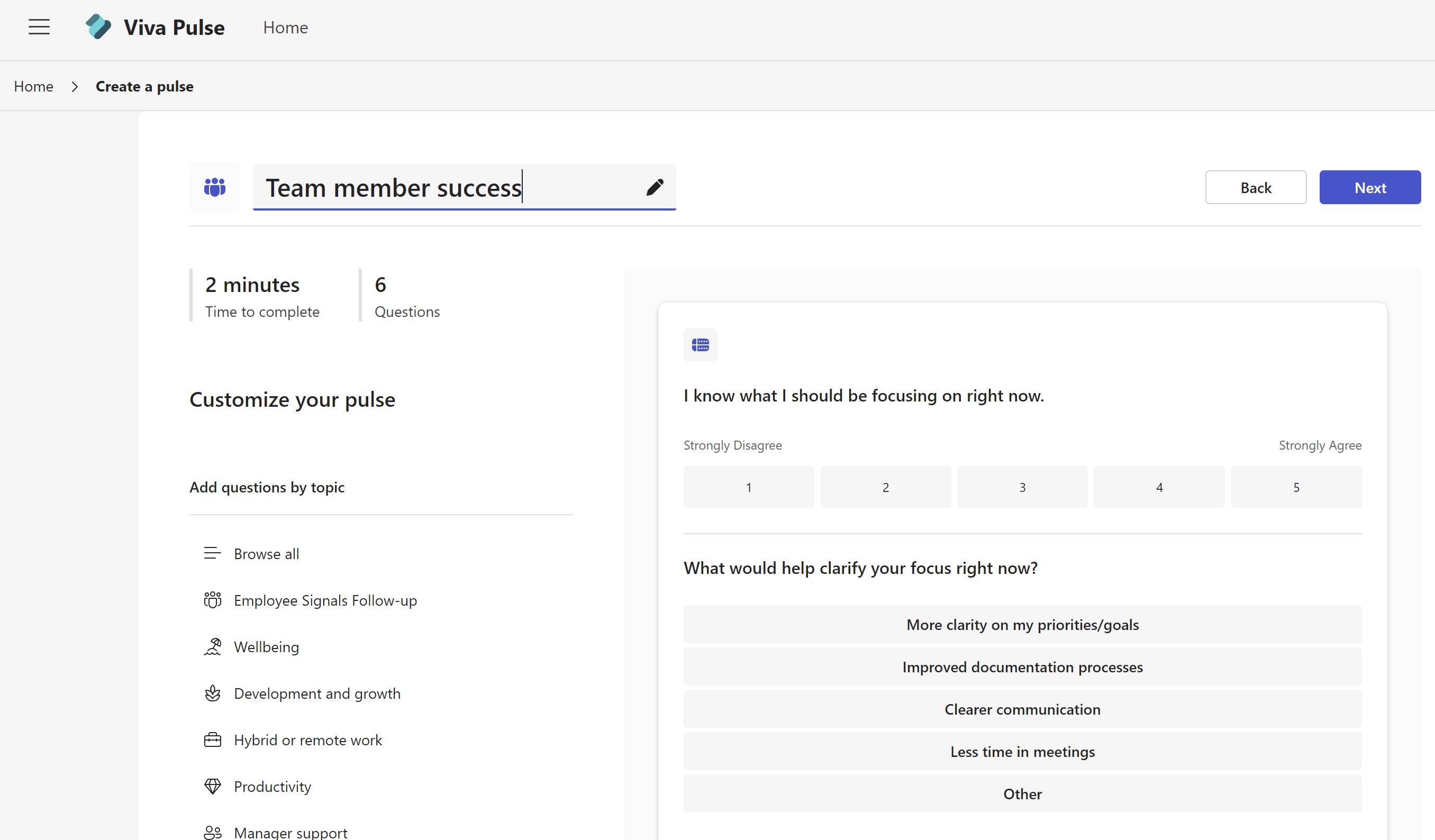
Otsikon muuttaminen: Valitse kynäkuvake mallin nimen vieressä ja muuta teksti haluamaksesi.
Kysymyksen muuttaminen: Siirrä kohdistin kysymyksen kohdalle ja tee haluamasi muutokset valitsemalla Siirrä ylös, Siirrä alas, Muokkaa tai Poista .
Kysymyksen lisääminen: Valitse annettujen kysymysten lopussa Lisää kysymys, Valitse lisättävän kysymyksen tyyppi: Luokitus, Monivalinta tai Avaa teksti. Voit myös valita Selaa kysymyskirjastoa ja etsiä valmiiksi kirjoitettuja kysymyksiä, jotka saattavat vastata tarpeitasi. Kysymys lisätään, ja voit täyttää tai muokata sitä tarpeen mukaan.
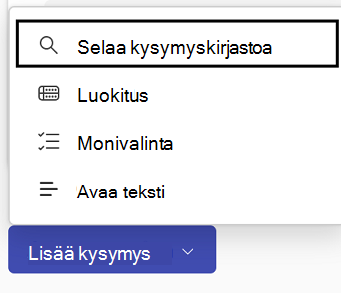
Luonnoksen tallentaminen: Kyselyyn tekemäsi muutokset tallennetaan automaattisesti henkilökohtaisena luonnoksena, johon voit palata myöhemmin, jos et ole valmis lähettämään Pulse-pyyntöäsi heti. Ei-toivotut luonnokset voidaan poistaa Viva Pulse -aloitussivun Omat pulssit -osasta Luonnokset-välilehdessä.
Lähetä pulssisi
-
Kun olet valmis, valitse kyselyn yläreunasta Seuraava .
-
Kirjoita Pyydä palautetta kohteesta -kohtaan vähintään viisi henkilöä tai ryhmä, josta haluat pyytää palautetta. Viva Pulse lähettää vastaanottajille ilmoituksia puolestasi Teamsin toimintasyötteen, Teams-keskustelun ja sähköpostin kautta.
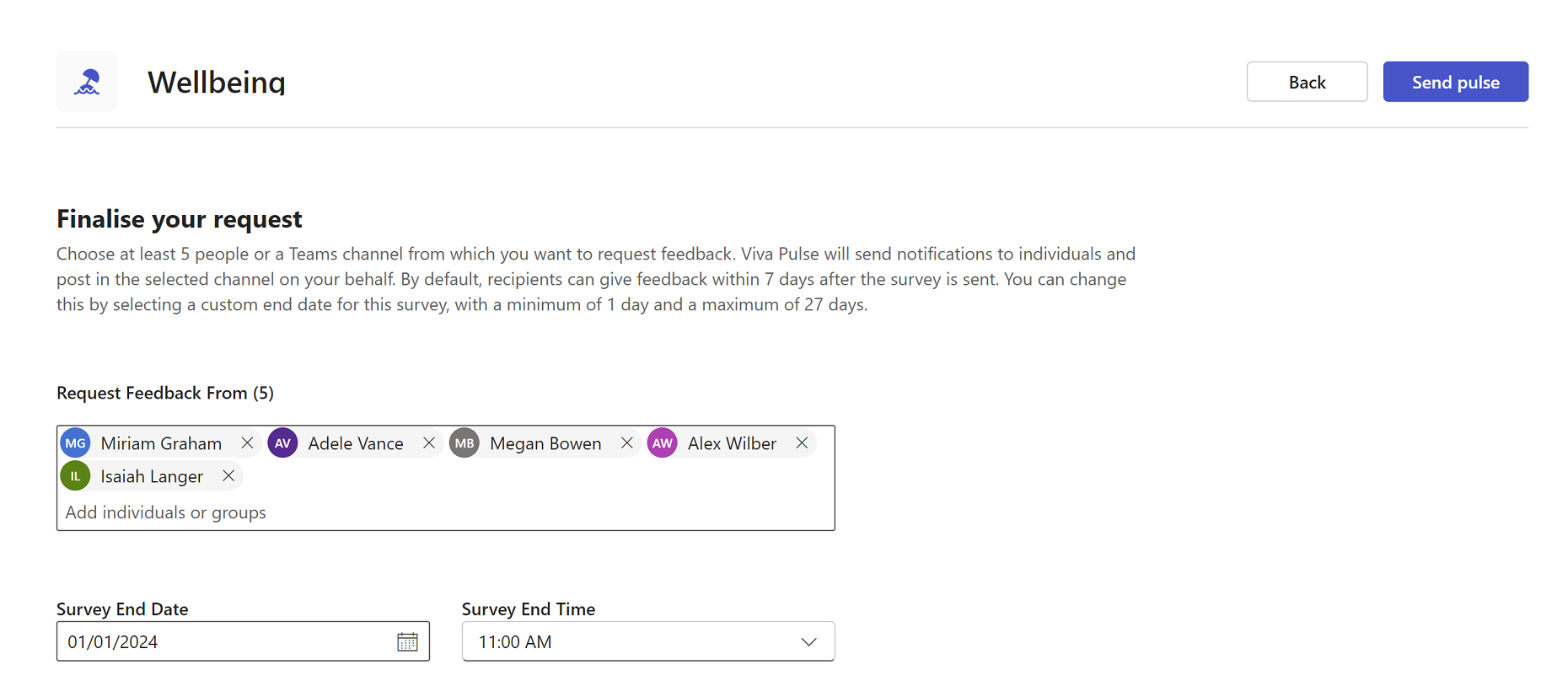
Huomautus: Jos et löydä ryhmää, johon haluat lähettää pyynnön, ota yhteyttä vuokraajan järjestelmänvalvojaan.
-
Vastaanottajat voivat oletusarvoisesti antaa palautetta 7 päivän kuluessa kyselyn lähettämisen jälkeen. Voit muuttaa tätä valitsemalla toisen päivämäärän ja/tai kellonajan Kyselyn päättymispäivä - ja Kyselyn päättymisaika -kohdassa. Päivämäärän ja kellonajan on oltava vähintään 1 päivä ja enintään 27 päivää.
-
Lisää halutessasi henkilökohtainen huomautus ja valitse sitten Lähetä pulssi.
Pyynnön lähettäminen käynnistää Teamsin toimintasyötteen, Teams-keskustelun ja sähköposti-ilmoitukset vastaanottajille palautteen antamista varten.Tärkeää: Jos vastaanottajat eivät saa ilmoituksia, tutustu artikkeliin Ilmoitusten ottaminen käyttöön ja ota ilmoitukset käyttöön vuokraajan järjestelmänvalvojan kanssa.
-
Jos haluat jakaa tietoja valituille palautepalveluntarjoajille henkilökohtaisessa sähköpostissa tai Teams-viestissä, saat linkin kyselyyn valitsemalla Kopioi linkki.
Mitä tehdä, jos et saa tarpeeksi vastauksia
Jotta voit nähdä palautteen, sinun on saatava mahdollisimman vähän vastauksia. Järjestelmänvalvoja on määrittänyt tämän numeron.
Tärkeää: Jos et saa ilmoituksia, tutustu artikkeliin Ilmoitusten ottaminen käyttöön ja ota ilmoitukset käyttöön vuokraajan järjestelmänvalvojan kanssa.
Jos et ole saanut tarpeeksi vastauksia palautteen näkemiseen tarvittavien vastausten vähimmäismäärään ja on kulunut kolme päivää ennen Pulse-pyynnön määräaikaa, saat Teamsin toimintasyöteilmoituksen ja voit suorittaa minkä tahansa seuraavista toimista Pulse-raporttisivulla:
-
Pidennä Pulse-pyyntösi määräaikaa valitsemalla Pidennä määräaikaa Kohdassa Pulssitoiminnot tai raporttisivun alareunassa. Huomaa, että voit pidentää Pulse-pyynnön määräaikaa enintään kuuteen kertaan.
-
Valitse Kopioi linkki , jos haluat kopioida Pulse-pyyntösi linkin, jonka voit jakaa valituille palautepalveluntarjoajille henkilökohtaisessa sähköpostiviestissä tai Teams-viestissä.
-
Valitse Lisää henkilöitä tai jaa kyselylinkkiPulse-toiminnot-kohdassa , jos haluat lisätä pulse-pyyntöön lisää palautepalveluntarjoajia, tai kopioi linkki, jos haluat jakaa Pulse-pyyntösi palautepalveluntarjoajille henkilökohtaisessa sähköpostiviestissä tai Teams-viestissä.
-
Peruuta Pulse-pyyntö valitsemalla Pulse-toiminnot-kohdassaPeruuta pyyntö.
Jos et ole saanut tarpeeksi vastauksia vastauksen vähimmäisrajan täyttämiseksi ja on kulunut kolme päivää ennen Pulse-pyynnön määräaikaa, saat myös sähköposti-ilmoituksen ja voit suorittaa minkä tahansa seuraavista toimista sähköpostiviestistä:
-
Pidennä Pulse-pyynnön määräaikaa valitsemalla Pidennä määräaikaa . Huomaa, että voit pidentää Pulse-pyynnön määräaikaa enintään kuuteen kertaan.
-
Valitse Kopioi linkki , jos haluat kopioida Pulse-pyyntösi linkin, jonka voit jakaa valituille palautepalveluntarjoajille henkilökohtaisessa sähköpostiviestissä tai Teams-viestissä.
Lisätietoja
Palautteen tulosten tarkasteleminen ja jakaminen palautteen tekijänä










